Comment localiser et réinitialiser la dernière cellule d'une feuille de calcul Excel
Chaque fois que vous fermez un fichier Microsoft Excel et que vous le rouvrez, le fichier saute par défaut à la dernière cellule contenant des données ou une mise en forme. Toutefois, si vous n'aimez pas ce comportement par défaut, vous pouvez créer une macro. Il réinitialisera automatiquement la dernière cellule d'un fichier Excel(reset the last cell on an Excel file) pour vous. Voir, comment procéder avec elle.
Réinitialiser la dernière cellule d'une feuille de calcul Excel
Lorsque vous révisez votre fichier Excel et tentez de l'enregistrer, l'application, en plus des révisions, enregistre également toute partie contenant des données ou une mise en forme. Ainsi, toutes les cellules vides contenant une mise en forme et situées en dehors de la plage de cellules contenant des données peuvent être incluses. Cela peut entraîner une augmentation de la taille de fichier du classeur. Cela peut également entraîner plus de pages imprimées lorsque vous imprimez le classeur. Pour éviter cela, réinitialisez cette dernière cellule en passant à la commande Nettoyer le formatage des cellules en excès(Clean Excess Cell Formatting) , disponible dans l' onglet Inquire d' (Inquire)Excel .
- Aller au fichier(File)
- Sélectionnez Option(Options) .
- Choisissez Compléments(Add-ins) .
- Sélectionnez Compléments COM(COM Add-ins) dans Gérer(Manage)
- Chèque Renseignez-vous(Inquire)
- Sous l' onglet Renseigner , sélectionnez (Inquire)Nettoyer la mise en forme des cellules en excès(Clean Excess Cell Formatting) .
Voyons le processus un peu en détail !
Accédez à l' onglet Fichier(File ) du menu Ruban de votre fichier (Ribbon)Excel .
Cliquez sur l' onglet Fichier pour accéder aux (File )Options (visibles en bas de la barre latérale).
Lorsque la fenêtre Options Excel s'ouvre, choisissez l' option Compléments dans la barre latérale.(Add-ins)

Ensuite, sélectionnez Compléments COM(COM Add-ins) dans la zone Gérer(Manage) à droite.
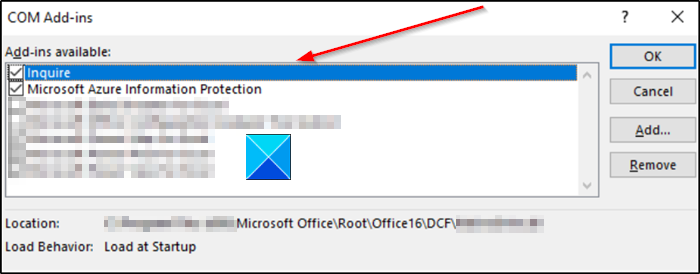
Recherchez le complément Inquire , sélectionnez-le, puis cliquez sur OK. L' onglet Demander(Inquire) devrait maintenant être visible dans le ruban.
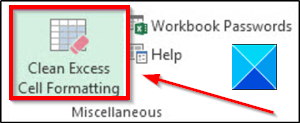
Maintenant, pour supprimer la mise en forme excessive de votre fichier Excel actuel , accédez à l' onglet Information et choisissez l' option(Inquire) Nettoyer la mise en forme excessive des cellules .(Clean Excess Cell Formatting)
Une fois la mise en forme excessive supprimée, cliquez sur Oui pour enregistrer les modifications et quitter.
Il est conseillé de créer une copie de sauvegarde du fichier existant avant d'apporter les modifications car, un certain nombre de cas ont été signalés où le processus a entraîné une augmentation de la taille du fichier, et il n'y avait aucun moyen d'annuler la modification.
Lire ensuite(Read next) : Comment trouver le pourcentage de variation dans Excel(How to find the percentage change in Excel) ?
J'espère que cela a aidé.
Related posts
Comment utiliser Percentile.Exc function dans Excel
Comment utiliser NETWORKDAYS function dans Excel
Comment compter le nombre de Yes or No entries dans Excel
Excel, Word or PowerPoint ne pouvait pas commencer la dernière fois
Comment utiliser Automatic Data Type feature dans Excel
Comment imprimer des cellules sélectionnées dans Excel or Google Sheets sur une page
Time d'exécution error 1004, ne peut pas exécuter le Macro dans Excel
Comment utiliser le Rept Function dans Excel
Comment utiliser EDATE and EOMONTH Functions dans Excel
Comment changer la couleur de Excel worksheet Tab
Comment Freeze and Split Panes dans Excel Feuilles de calcul
Comment utiliser le DISC function dans Excel
Comment utiliser le MID and MIDB function dans Microsoft Excel
Comment calculez-vous le pourcentage increase or decrease dans Excel?
Comment compter les valeurs dupliquées dans une colonne de Excel
Comment utiliser INT and LCM Functions dans Excel
Comment 08512582 à Excel
Microsoft Excel Tutorial, pour les débutants
Comment ajouter un Trendline dans Microsoft Excel worksheet
Comment écrire, construire et utiliser VLOOKUP function dans Excel
